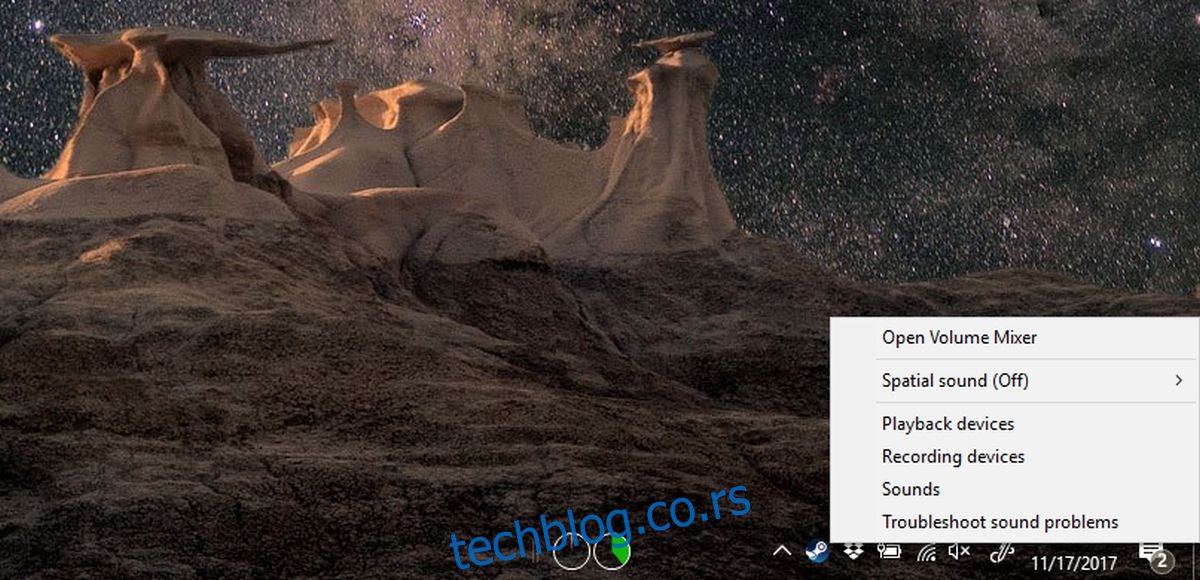Мала, али велика промена у Виндовс 10 Фалл Цреаторс Упдате је направљена на миксеру јачине звука. Миксер за јачину звука је део Виндовс-а још од Висте, вероватно чак и пре тога. То је веома згодна и криминално потцењена функција у Виндовс-у која омогућава корисницима да управљају јачином звука за сваку апликацију. Нажалост, када је изашао Виндовс 10, миксер јачине звука је могао да контролише само јачину звука за десктоп апликације. УВП апликације се уопште нису регистровале и то је оно што је исправљено у овом недавном ажурирању функције. С обзиром да сада можете да контролишете јачину звука за УВП апликације, сада можете дати Нетфлик-у ексклузивну контролу звучника.
Када кажемо Нетфлик, говоримо о УВП-у Нетфлик апликација које можете преузети из Виндовс продавнице. Ако више волите да гледате Нетфлик у Едге-у или у било ком другом претраживачу, ово ће такође функционисати, али само ако не играте апсолутно ништа друго у свом претраживачу. Ниво јачине звука је подешен за сваку апликацију и за прегледаче, што значи да га не можете филтрирати на једну картицу (што је штета).
Нетфлик ексклузивна контрола звучника
Отворите апликацију Нетфлик и играјте нешто. Кликните десним тастером миша на икону за јачину звука у системској палети и изаберите Волуме Микер.
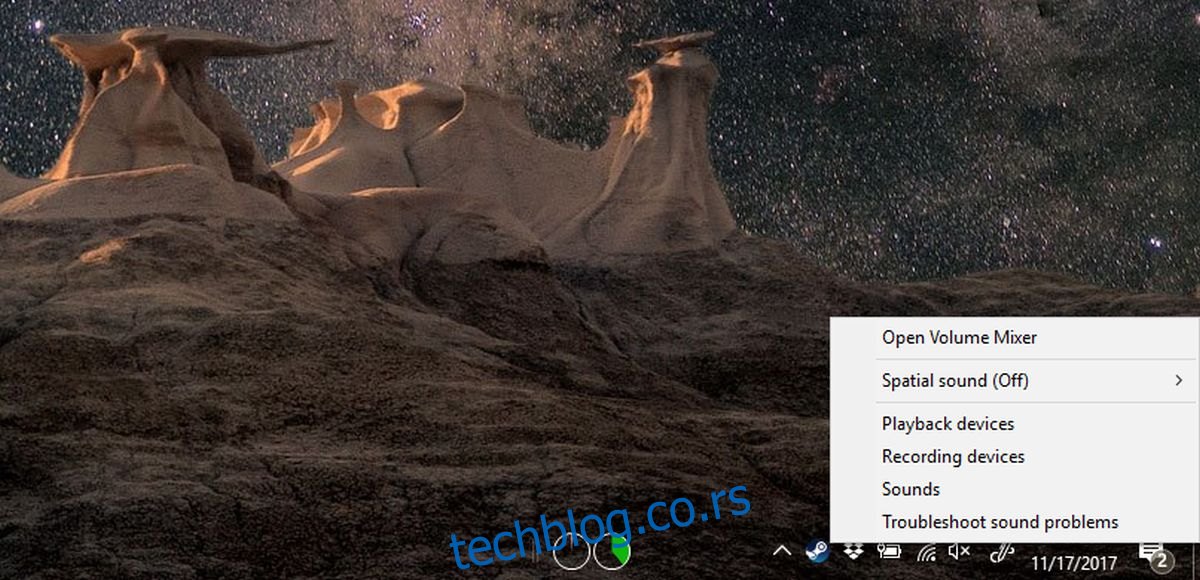
У миксеру јачине звука видећете све апликације које емитују звук и то ће укључивати Нетфлик. Поред апликација, видећете и клизач за звучнике. Превуците клизач до краја док се не искључи. Када су звучници искључени, плава ручка ће постати бледоплава. Свака апликација која може да емитује јачину звука има сопствени клизач и плаво дугме које се искључује помоћу звучника.
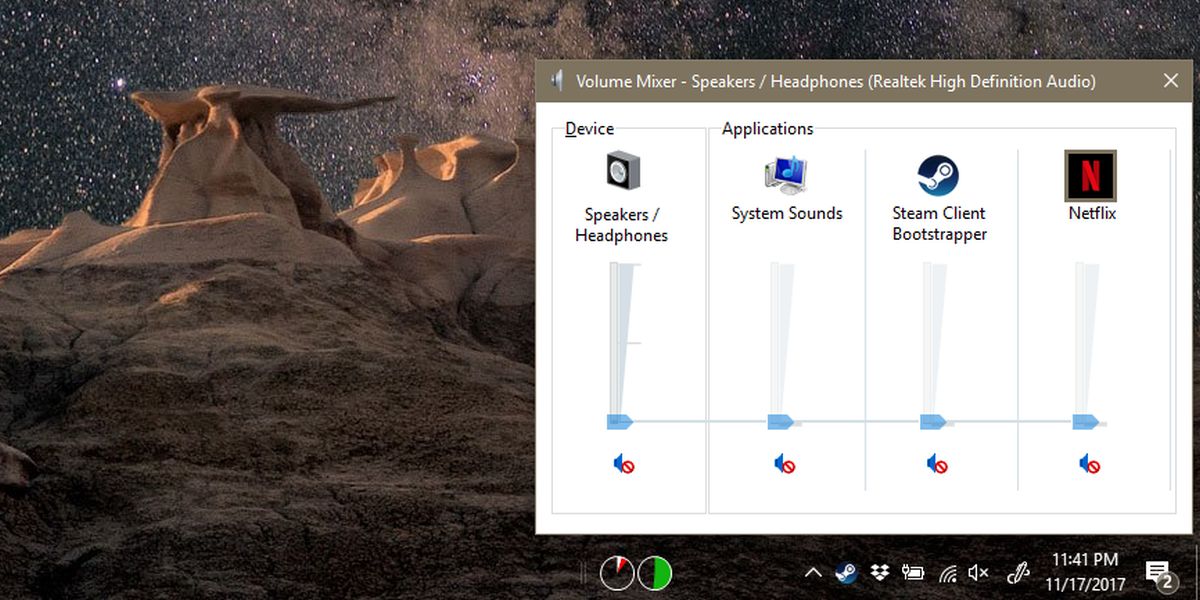
Затим кликните на плаву ручицу на клизачу апликације Нетфлик тако да постане тамнија нијанса плаве што значи да је сада активна. Оставите клизаче за друге апликације нетакнуте. Звучници више нису искључени, као ни апликација Нетфлик.
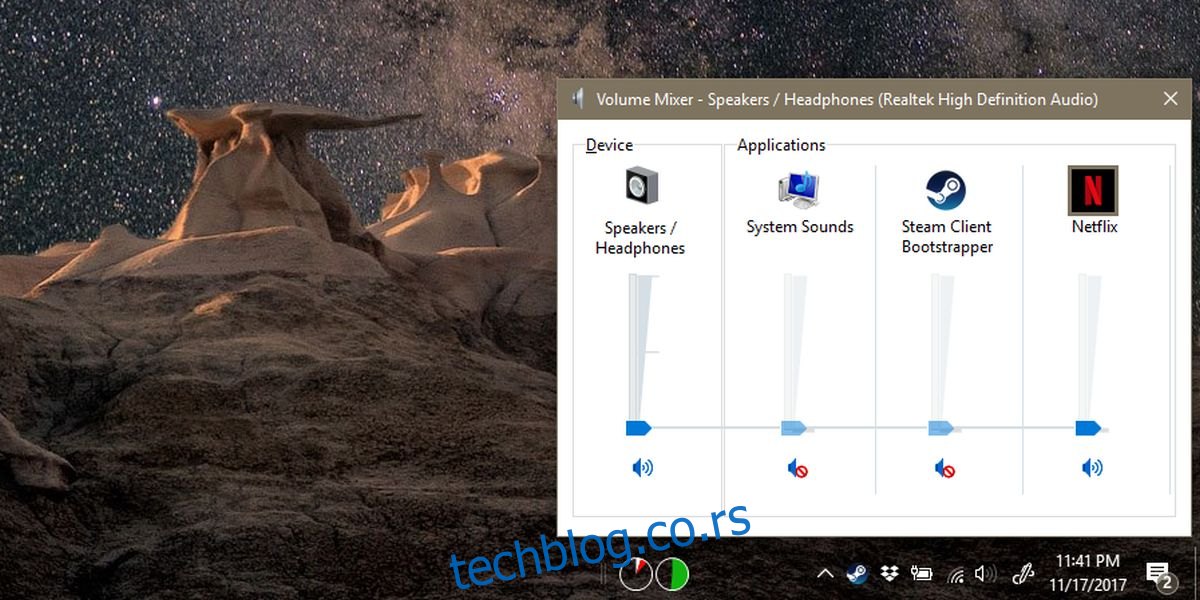
Користите клизач на звучнику да повећате јачину звука. Нетфлик клизач ће остати тамо где јесте. Након што појачате јачину звука на звучницима, превуците клизач апликације Нетфлик да бисте повећали јачину звука за апликацију.
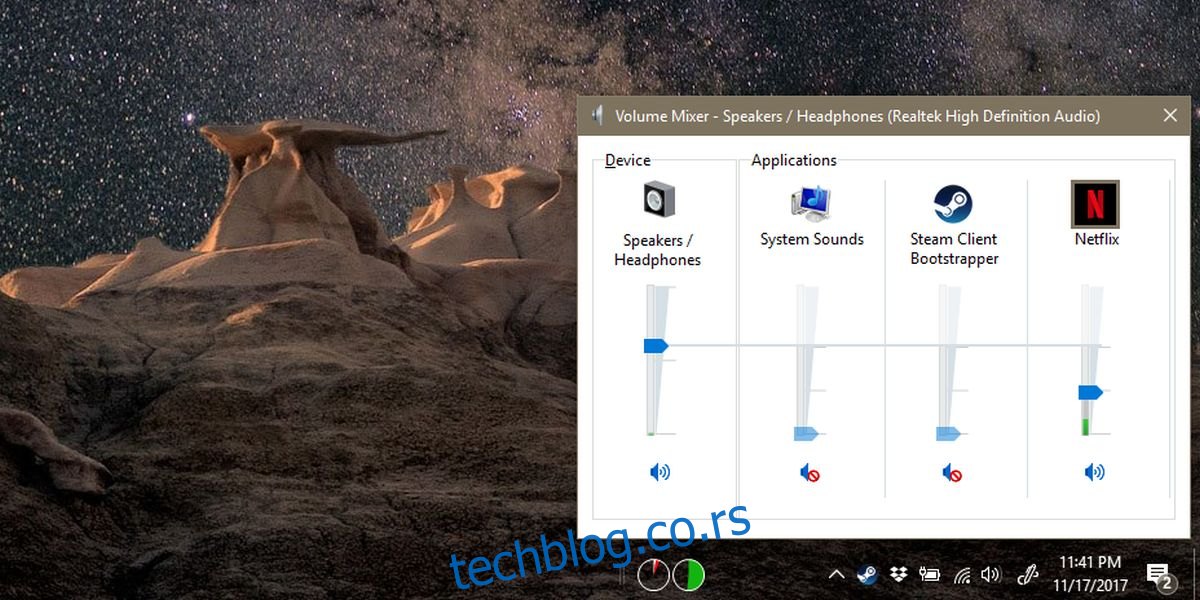
Виндовс 10 ће запамтити вашу поставку тако да следећи пут када отворите Нетфлик и гледате нешто, запамтиће ниво јачине звука који је подешен за ову апликацију. Имајте на уму да ако повећате јачину звука за друге апликације, Виндовс 10 ће то такође запамтити. Нажалост, не постоји начин да сачувате профил звука у Виндовс-у, тако да ћете можда повремено подешавати ово. Ипак, то је добар начин да спречите бучне картице прегледача и звучна упозорења да ометају добар Нетфлик препијање.